COMO EVITAR QUE SE MUEVA EL TEXTO DE WORD
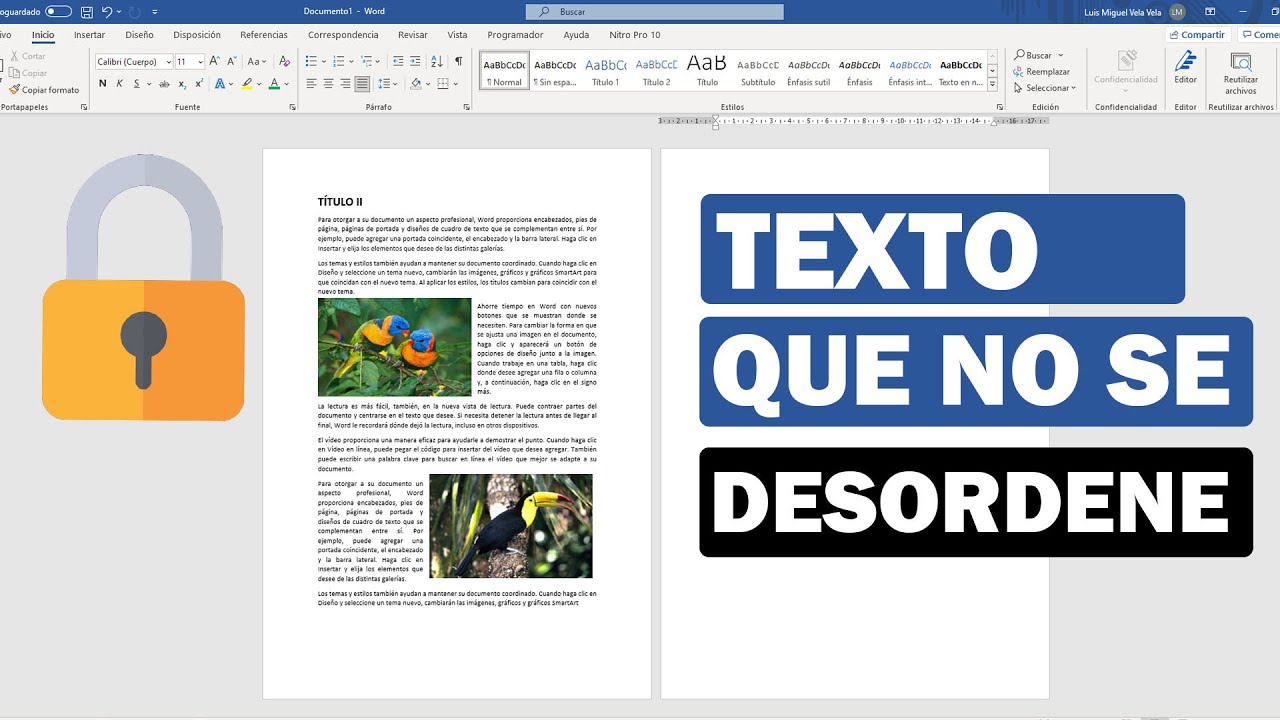
[Música] bienvenidos a este nuevo vídeo yo soy miguel vela de tu canal el tio tec y el día de hoy vamos a aprender un tip en realidad que todo el mundo debería saber cuando trabajan con microsoft word no estamos hablando de como inmovilizar el texto para que no des orden al resto de hojas o también lo podríamos decir cómo evitar que se mueva el texto no para que me entiendan mejor miren yo acá tengo solamente dos hojitas para que me entiendan que es lo que vamos a hacer miren en estas dos hojas tengo el título 1 en la primera hoja y en la segunda hoja encabezado por el título número 2 en la primera hoja en la primera hoja miren voy a borrar todo este texto quiero que observen si le doy suprimir el texto de la hoja 2 se pasa a la hoja 1 obviamente eso siempre sucede y esto ocasiona esto ocasiona que todo tu documento se desordenen o esto ocasiona mayores problemas cuando trabajamos con decenas o cientos de páginas cuando hacemos tesis o trabajos muy grandes en word no y en realidad nos cuesta muchísimo trabajo volver a ordenar lo miren existe una manera correcta de trabajar para que cuando tú modifiques elimines o cambies los textos no se podría decir altere o no des orden al resto de páginas miren yo acá tengo un ejemplo de cómo debería quedar miren tengo título 1 y título 2 la misma hoja no pero miren así debería quedar si eliminó este texto miren elimino fíjense que el hoja dos no se mueve para nada no se desordena si yo vengo acá eliminó todo esto miren no se desordena yo vengo acá eliminó todo esto y sigue igual la hoja 2 se podría decir que es independiente de la hoja 1 el truco o el tip en realidad es muy sencillo mire cómo es todo está funcionando bien como este word está funcionando bien le voy a eliminar y vamos a trabajar con este miren nuevamente elimino y se me pega no vamos a trabajar con este miren lo que vamos a hacer es lo siguiente si yo sé que voy a modificar por ejemplo la hoja 1 es muy posible que elimine texto es muy posible que agregue el texto no sé pero vamos a hacer lo siguiente miren nos vamos a situar en la hoja 1 solamente el ojo 1 y nos vamos a ir a la última parte acá a la última línea ok donde acaba el texto un clic acá y luego de eso vamos a ir a la pestaña disposición acá un clic pestaña disposición acá vienen pestaña disposición en la pestaña o este nombre disposición va a depender de acuerdo a la versión de word que tengas mire en caso de que no encuentren disposición es muy posible que tengas otra versión mire en el caso de la versión por ejemplo de word 2016 miren van a tener que dirigirse acá a la pestaña insertar un clic en la pestaña insertar y luego le dan un clic en salto de página eso es la versión 2016 o versiones anteriores no si tienes una versión más moderna como es en mi caso busca la pestañita acá a ver voy a acercar un poco disposición luego de eso nos vamos a saltos y le damos acá donde dice páginas altos páginas recuerden tienen que estar en la última parte en la última línea en el último texto de word ok de la hoja word luego pestaña disposición saltos y le damos acá en página un clic acá quiero que observen que acá el título 2 acaba de bajar un poquito pueden subir fácilmente dando un clic al inicio del título y miren con la flechita a la izquierda acá si el teclado la flecha a la izquierda la clásica que utilices para borrar le vamos a subir y presionamos ya los subimos ahora si miren tú puedes borrar todo esto y ya no te afecta y ya no te afecta en lo absoluto miren a tu título 2 ok oa tu hoja 2 solamente voy a retroceder tengan cuidado de algo miren tengan cuidado en seleccionar el salto de página miren acá está el salto de página lo que acabamos de insertar solamente tengan cuidado con eso miren a casa no lo vemos pero si quieren verlo le damos un clic acá en la pestaña inicio y miren acá en el grupo de párrafos dice mostrar todo a cambiar en este es como un api como una p ok damos un clic hay miren les va a aparecer algunos símbolos y acá está miren el salto de página si ustedes lo seleccionan por error y lo eliminan se va a perder todo viene por ejemplo si yo selecciono todo esto con todo el texto no su primo y otra vez vuelve no solamente no tienen que agarrar este salto de página en caso lo quieren eliminar lo seleccionan y lo eliminan no hay ningún problema pero la selección siempre es desde el último la última palabra no hacía ver hacia arriba se podría decir lo su primo miren no afecta en nada a su primo no afecte nada no afecte y nada siempre y cuando no eliminen el salto de página gay voy a retroceder si quieren quitar esos símbolos nuevamente acá en la p miren desactivan mostrar todo y con eso sería prácticamente todo no espero que les haya servido este vídeo mire yo sigo eliminando y no pasa nada espero que les haya servido este vídeo si tienen alguna duda si tienen alguna pregunta comenta en este mismo vídeo para yo poder responderles y así ayudarlos conmigo será hasta acá no te olvides de suscribirte a tu canal el tio tec y nos vemos hasta la próxima i [Música]